Elke onjuist geconfigureerde weergave-instelling kan ertoe leiden dat uw monitor willekeurig zwart wordt. Dit kan ook gebeuren door defecte stuurprogramma’s, kabels, poorten of het uitvoerapparaat zelf.
Hoewel de oorzaken vergelijkbaar kunnen zijn, kunt u verschillende indicaties ervaren. Terwijl sommige gebruikers beweren dat hun scherm een paar seconden willekeurig donker wordt, zeggen anderen dat het continu knippert. Dergelijke problemen doen zich voor wanneer u verbinding maakt met een extern beeldscherm of zelfs op uw primaire monitor.
Eenvoudige oplossingen zoals het verwijderen van verdachte software/hardware die onlangs is geïnstalleerd en het updaten van Windows zou u moeten helpen het probleem op te lossen. Aangezien oververhitting zwarte schermfouten kan veroorzaken, raden we ook aan uw pc af te koelenuit voorzorg. Als deze methoden niet werken, neem dan alstublieft de onderstaande gids door om te voorkomen dat de monitor willekeurig zwart wordt.

Controleer de slaap-en schermbeveiligingsinstellingen
Het configureren van de slaap-en schermbeveiligingsinstellingen kan ervoor zorgen dat je monitor om zwart te worden wanneer het gedurende een bepaalde tijd inactief is. Als u bijvoorbeeld de slaapoptie op 1 minuut heeft ingesteld, wordt het beeldscherm automatisch uitgeschakeld als u uw computer die periode niet gebruikt. Hieronder vindt u een eenvoudige handleiding om u te helpen configureren wanneer de monitor wordt uitgeschakeld en in de slaapstand gaat:
Start het hulpprogramma Uitvoeren met Windows + R. Voer hier de controleopdracht uit om het Configuratiescherm te openen. Kies vervolgens Systeem en beveiliging.
Kies vervolgens Systeem en beveiliging.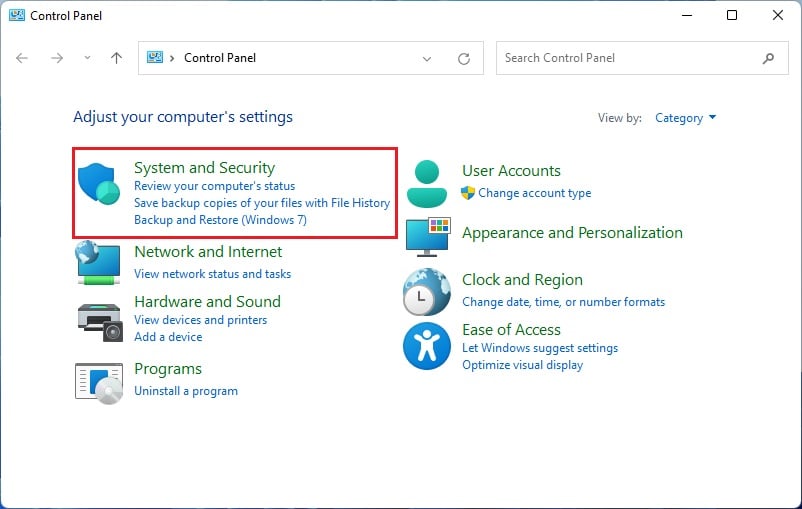
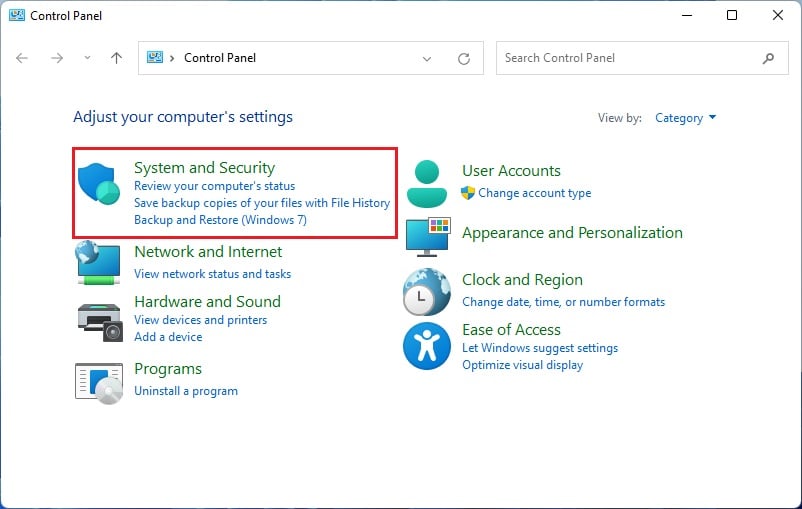 Selecteer nu Energiebeheer.
Selecteer nu Energiebeheer.
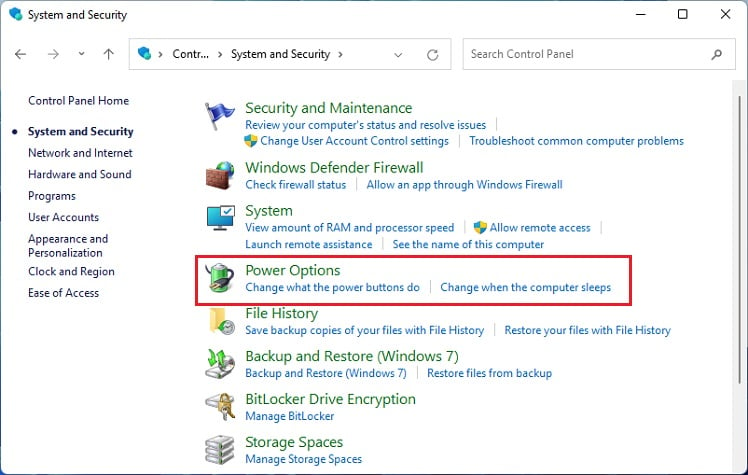
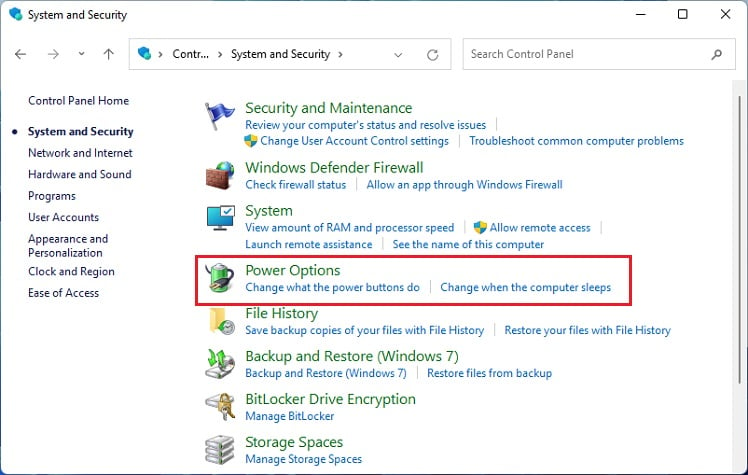 Kies de Wijzigen wanneer de computer slaapt optie in het linkerdeelvenster.
Kies de Wijzigen wanneer de computer slaapt optie in het linkerdeelvenster.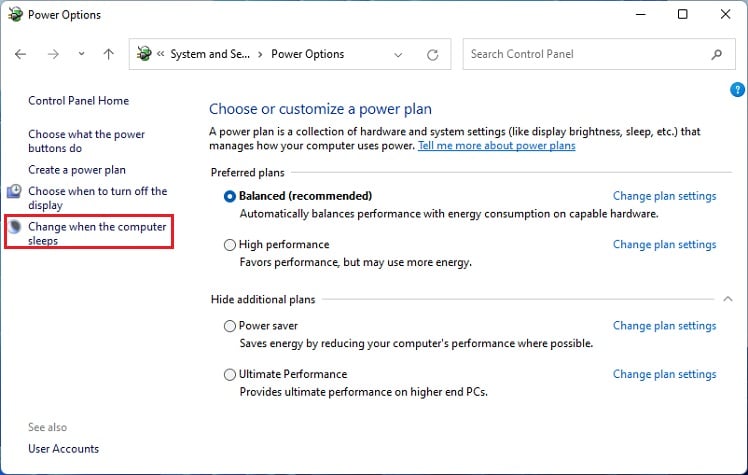 Zorg ervoor dat de optie Display uitschakelen niet is ingesteld op korte periodes zoals 1, 2 of minuten. U kunt dit zelfs instellen op Nooit als u niet wilt dat uw monitor wordt uitgeschakeld. Stel ook de optie’Zet de computer in de slaapstand’in op een hogere tijd of Nooit. Klik op de knop Wijzigingen opslaan. Nu zou je monitor niet willekeurig moeten gaan slapen.
Zorg ervoor dat de optie Display uitschakelen niet is ingesteld op korte periodes zoals 1, 2 of minuten. U kunt dit zelfs instellen op Nooit als u niet wilt dat uw monitor wordt uitgeschakeld. Stel ook de optie’Zet de computer in de slaapstand’in op een hogere tijd of Nooit. Klik op de knop Wijzigingen opslaan. Nu zou je monitor niet willekeurig moeten gaan slapen.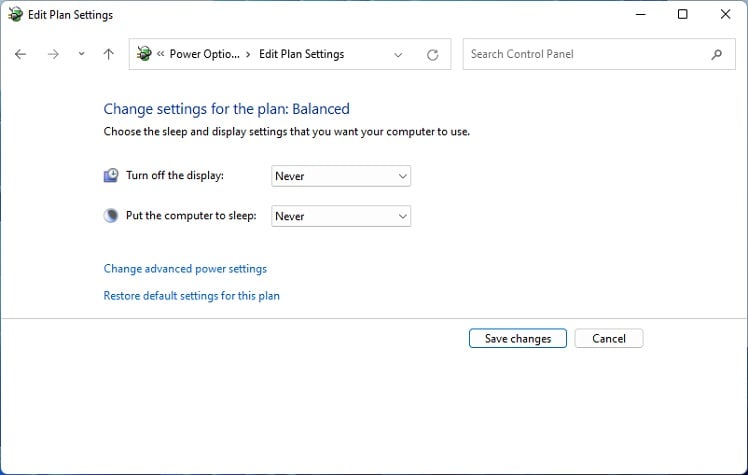
Als je de slaapinstellingen correct hebt geconfigureerd maar nog steeds monitor wordt willekeurig zwart, waarschijnlijk omdat de schermbeveiliging is ingesteld op Leeg. Volg de volgende instructies om het uit te schakelen:
Druk eerst op de Windows-toets en zoek naar Schermbeveiliging wijzigen. Klik vervolgens op Openen om het dialoogvenster Screen Saver te openen.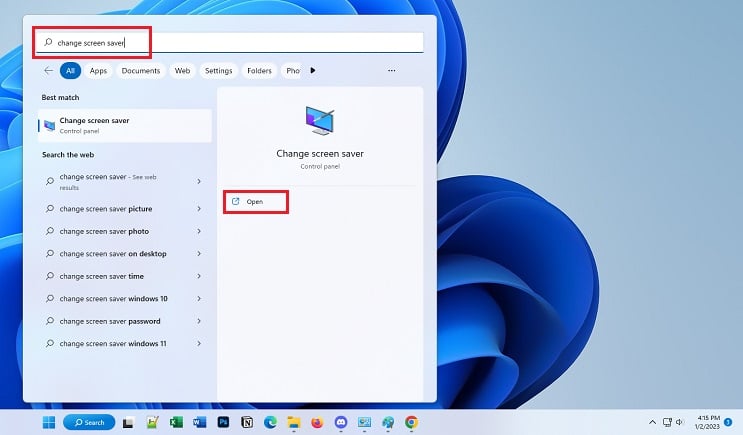
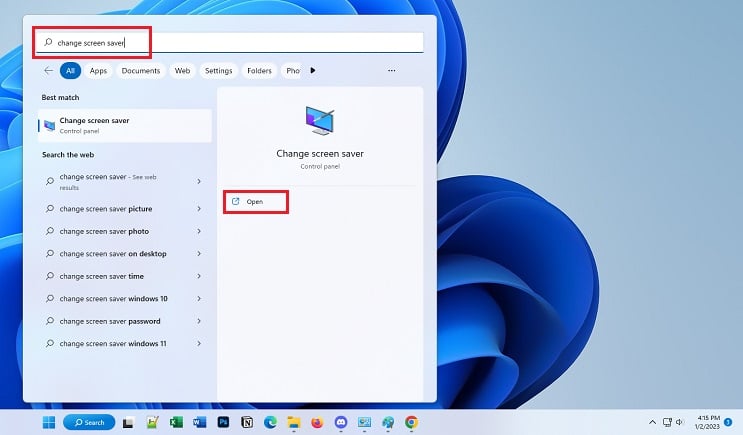 Vouw de vervolgkeuzelijst uit en kies de optie (Geen).
Vouw de vervolgkeuzelijst uit en kies de optie (Geen).
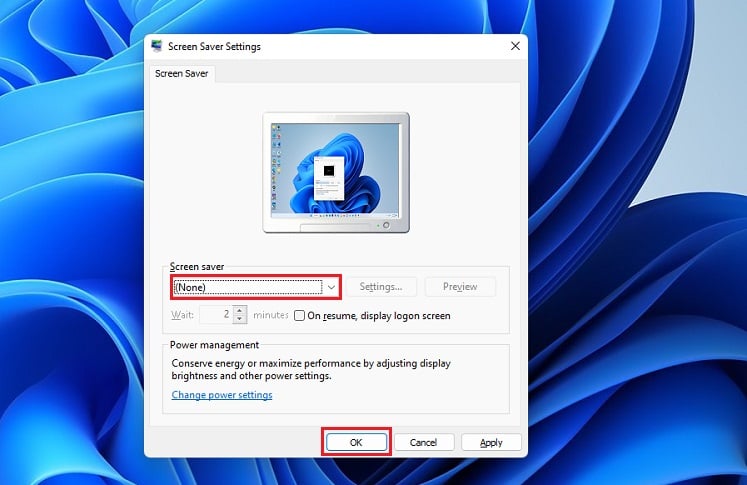
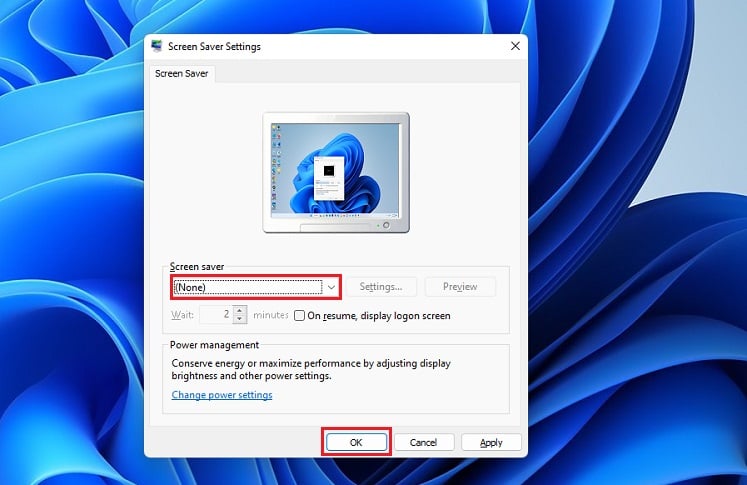 Tik nu op de OK-knop om de instelling op te slaan.
Tik nu op de OK-knop om de instelling op te slaan.
Grafische stuurprogramma’s resetten
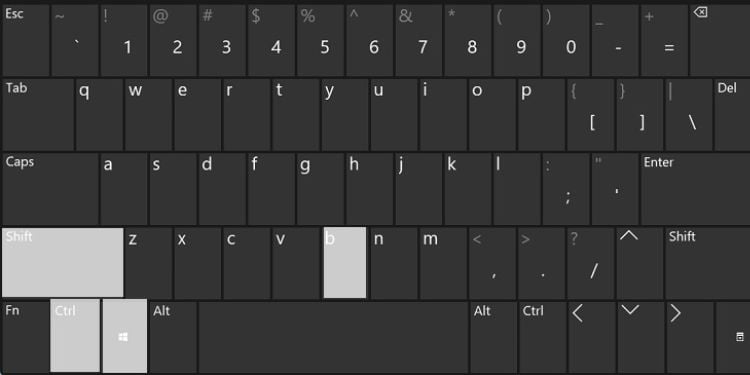
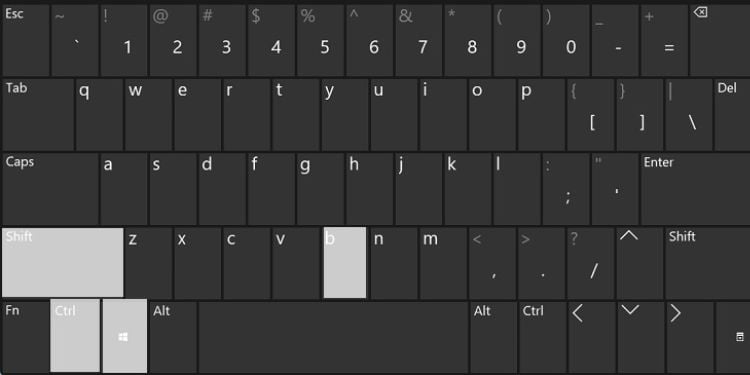 Gebruik Ctrl + Shift + Windows + B om uw grafische stuurprogramma’s te resetten
Gebruik Ctrl + Shift + Windows + B om uw grafische stuurprogramma’s te resetten
De grafische stuurprogramma’s geven instructies aan de grafische kaart, die verder verantwoordelijk is voor het weergeven van afbeeldingen op de monitor. Daarom kunnen problemen ermee leiden tot verschillende weergaveproblemen, waaronder het willekeurige zwarte scherm op Windows.
Om het grafische stuurprogramma opnieuw in te stellen, kunt u rechtstreeks op de speciale sneltoets drukken – Ctrl + Shift + Windows + B. U zult waarschijnlijk een pieptoon horen en merken dat het scherm een seconde knippert om te bevestigen dat de stuurprogramma’s opnieuw zijn geïnitialiseerd.
Defecte kabels en poorten identificeren
Defecte monitorkabels en poorten zijn veelvoorkomende redenen voor zwarte schermfouten. Als het netsnoer los zit of beschadigd is, ondervindt uw monitor stroominterferentie, waardoor het scherm willekeurig zwart wordt. Ook merkt u geen licht op de LED van uw monitor.
Evenzo kunnen problemen met de datakabels en beschadigde poorten (HDMI, DisplayPort, VGA, enz.) verbindingsproblemen veroorzaken. In zo’n geval raden we aan een andere poort te proberen of de kabel te vervangen. Zorg er altijd voor dat ze goed zijn aangesloten op de respectievelijke poorten.
U kunt ook verbindingsproblemen krijgen als de poorten verstopt zijn met stof en vuil. Daarom is het een goed idee om ze af en toe schoon te maken.
Power Cycle Your Monitor
Als er geen problemen zijn met de poorten en kabels, probeer uw monitor uit en weer in te schakelen om deze te herstellen uit een niet-reagerende toestand. Meestal lost dit alle weergaveproblemen op, ongeacht de onderliggende oorzaken:
Sluit eerst uw pc op de juiste manier af.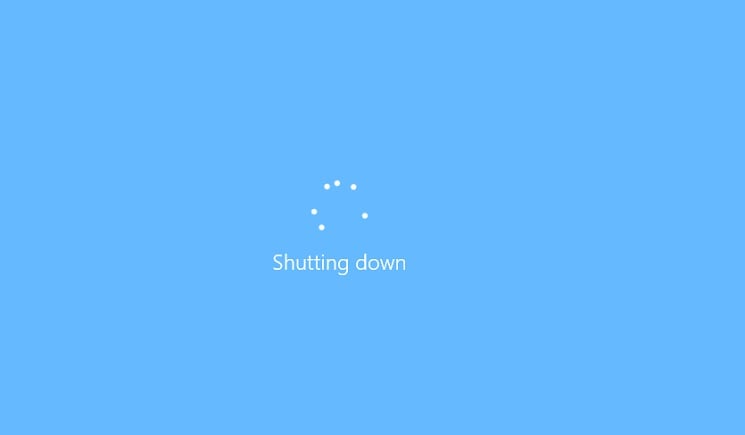 Schakel vervolgens de monitor uit met de speciale knop. Koppel vervolgens zowel de data-als de stroomkabel los.
Schakel vervolgens de monitor uit met de speciale knop. Koppel vervolgens zowel de data-als de stroomkabel los. Wacht ongeveer 30 seconden voordat u de verbinding herstelt.
Wacht ongeveer 30 seconden voordat u de verbinding herstelt.
 Schakel ten slotte uw monitor in en start ook de pc op. Het scherm zou nu niet meer willekeurig zwart moeten worden.
Schakel ten slotte uw monitor in en start ook de pc op. Het scherm zou nu niet meer willekeurig zwart moeten worden.
Vernieuwingsfrequentie wijzigen
Een onjuist geconfigureerde of overgeklokte vernieuwingsfrequentie kan er willekeurig voor zorgen dat uw scherm zwart wordt. Dus als je je herinnert dat je deze monitorinstelling hebt aangepast, controleer dan de maximale Hz die door je monitor wordt ondersteund en ga verder met de onderstaande stappen:
Gebruik de sneltoets Windows + I om de app Instellingen te starten. Selecteer vervolgens Systeem > Weergave.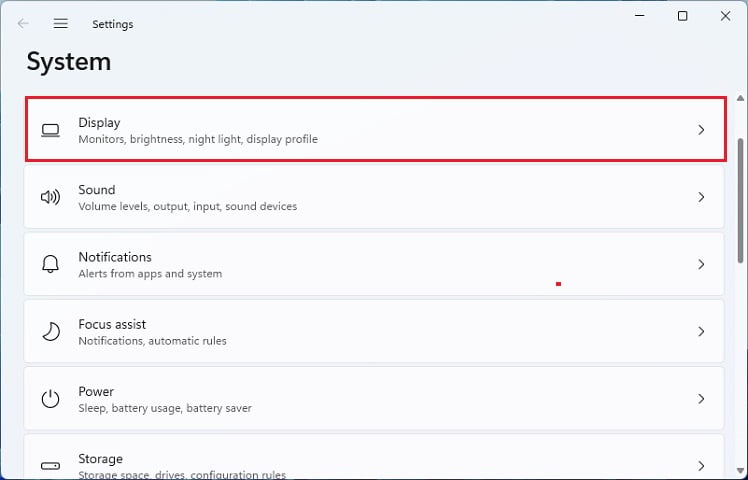
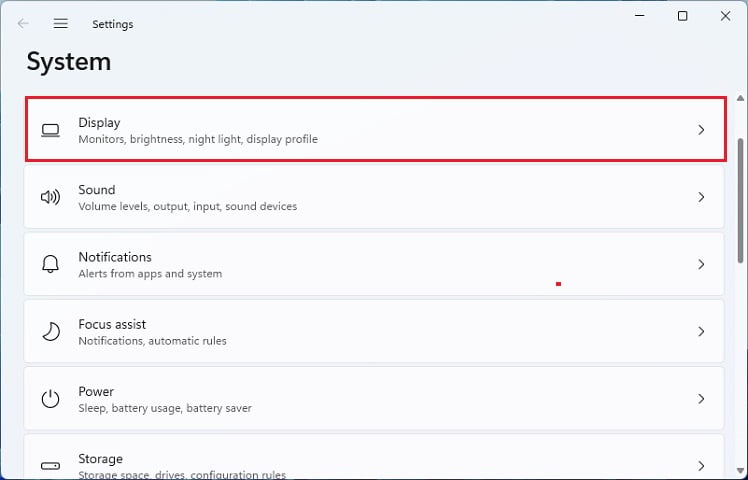 Selecteer onder Gerelateerde instellingen de optie Geavanceerde weergave.
Selecteer onder Gerelateerde instellingen de optie Geavanceerde weergave.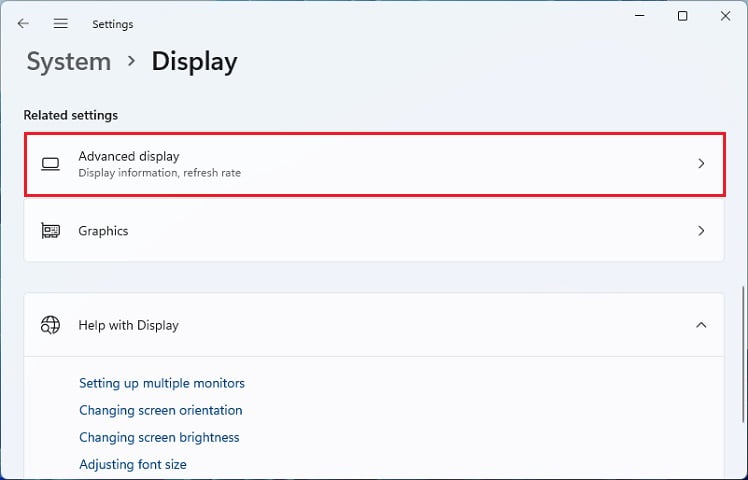
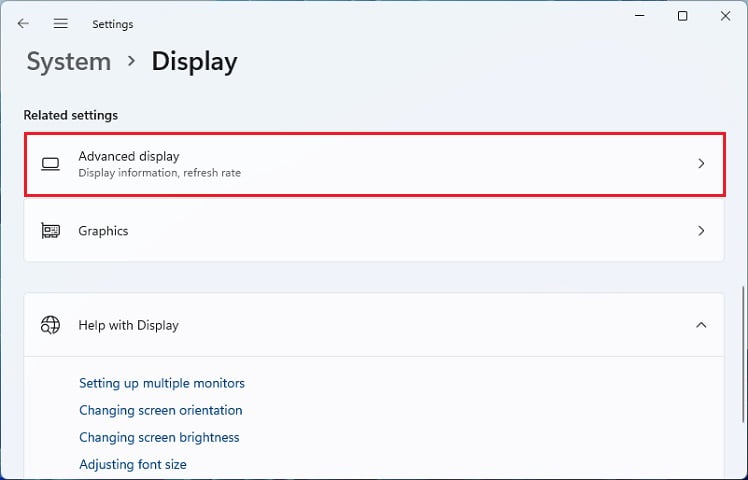 Ga vervolgens naar het gedeelte Weergave-informatie en vouw de Vernieuwingsfrequentie uit laten vallen. Kies hier de hoogste Hz ondersteund door je monitor.
Ga vervolgens naar het gedeelte Weergave-informatie en vouw de Vernieuwingsfrequentie uit laten vallen. Kies hier de hoogste Hz ondersteund door je monitor.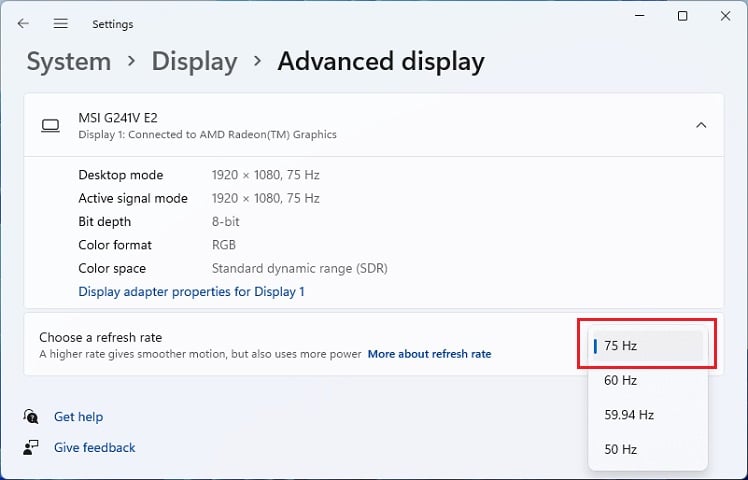
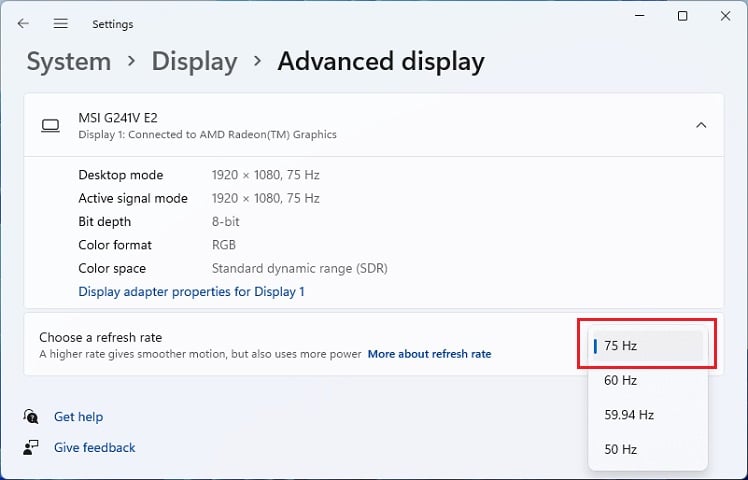
Problemen controleren in Veilige modus
Veilige modus is een uitstekende manier om vast te stellen of de primaire stuurprogramma’s en instellingen ervoor zorgen dat de monitor willekeurig zwart wordt. Als u hier met hetzelfde probleem wordt geconfronteerd, houd er dan rekening mee dat uw apparaatstuurprogramma’s moeten worden bijgewerkt of bijgewerkt. Hier volgt een korte demonstratie van hoe u de veilige modus start in Windows 11:
Navigeer naar het menu Start en druk op het aan/uit-pictogram. Houd Shift ingedrukt en druk op Opnieuw opstarten.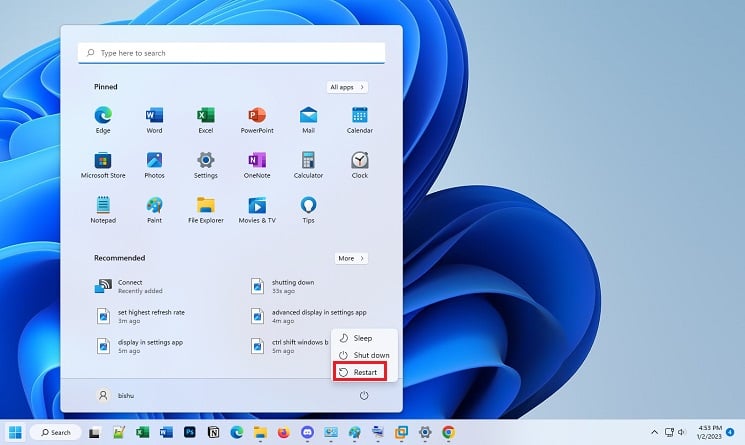
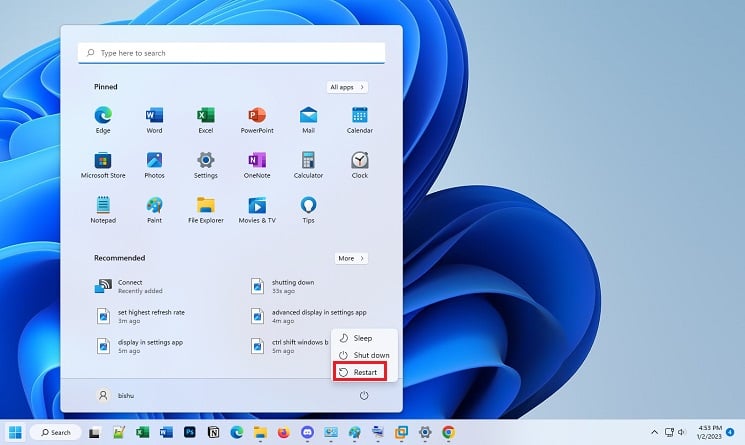 Zodra u opstart in het geavanceerde opstartscherm, selecteert u Problemen oplossen.
Zodra u opstart in het geavanceerde opstartscherm, selecteert u Problemen oplossen.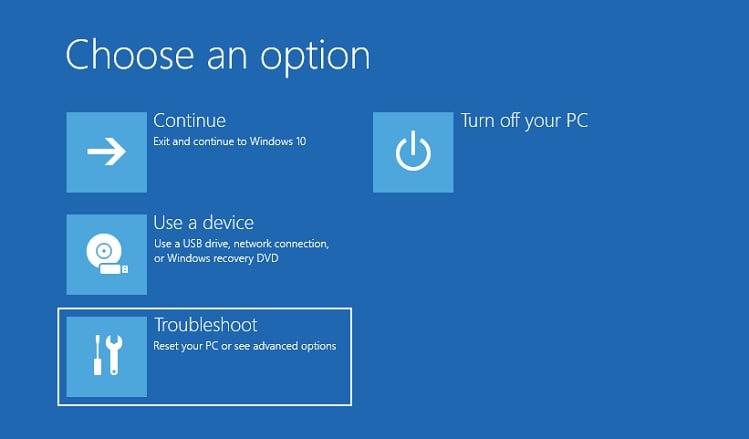
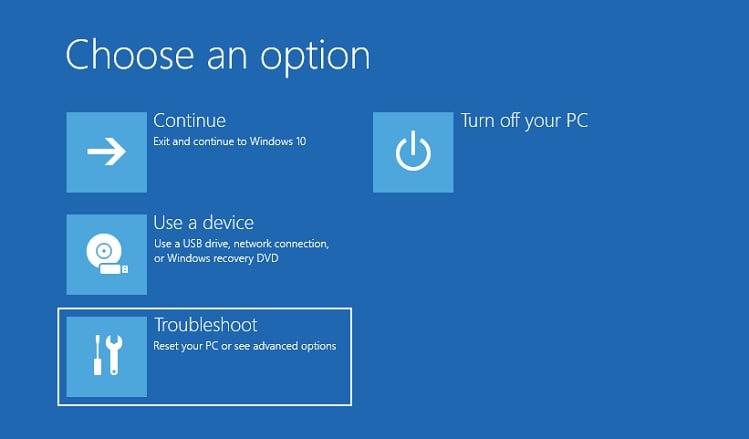 Kies vervolgens Geavanceerde opties.
Kies vervolgens Geavanceerde opties.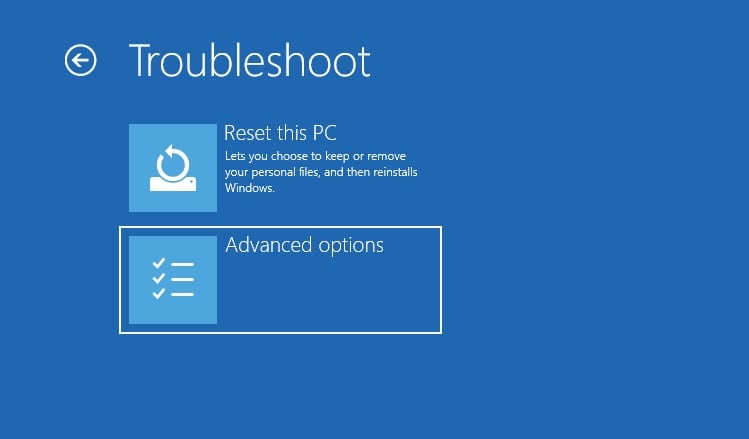
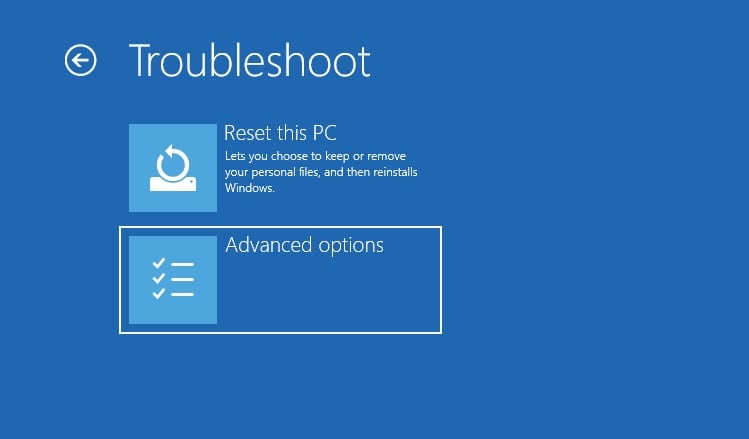 Kies vervolgens Startu p Instellingen.
Kies vervolgens Startu p Instellingen.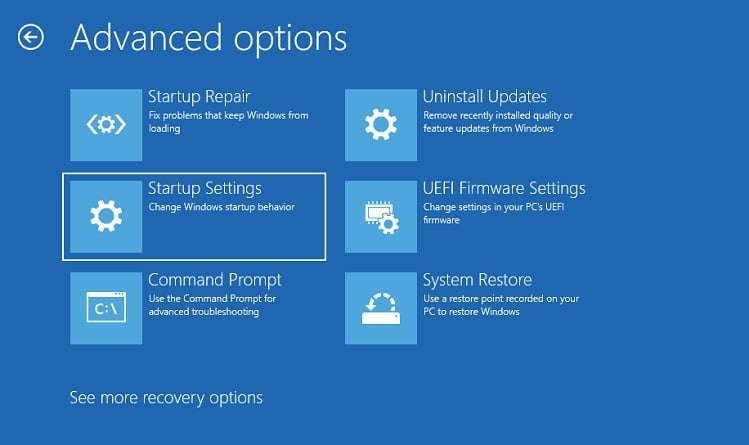
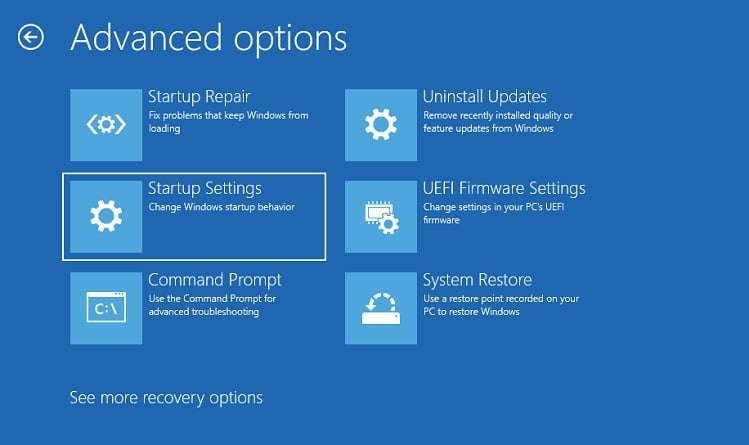 Klik hier op de knop Opnieuw opstarten.
Klik hier op de knop Opnieuw opstarten.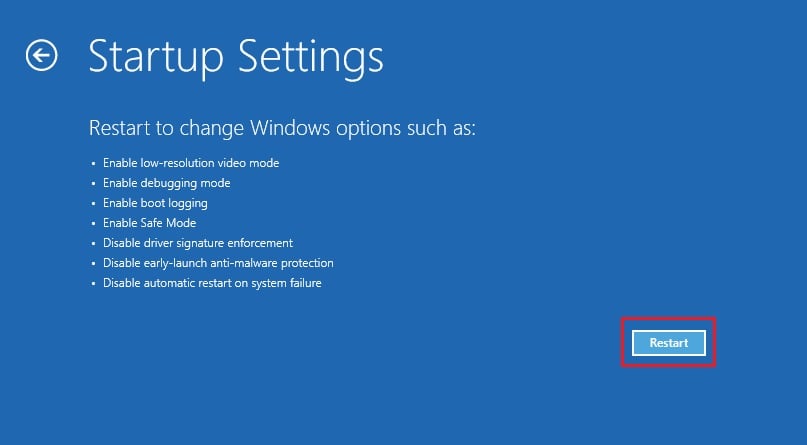
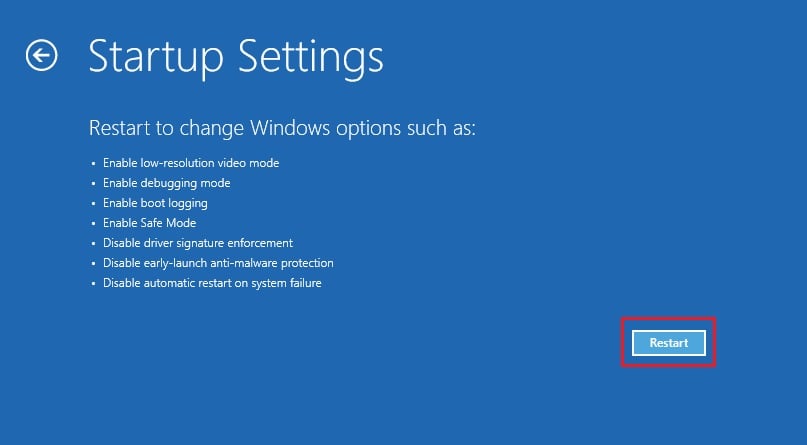 Zodra je pc opnieuw is opgestart, krijg je een optie om een opstartmodus te selecteren. Druk op F4 om Windows op te starten in de veilige modus en op F5 om de veilige modus met de netwerkoptie in te schakelen.
Zodra je pc opnieuw is opgestart, krijg je een optie om een opstartmodus te selecteren. Druk op F4 om Windows op te starten in de veilige modus en op F5 om de veilige modus met de netwerkoptie in te schakelen.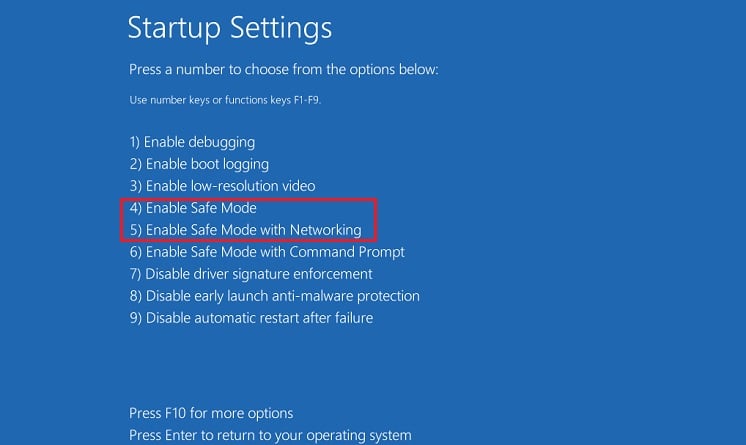
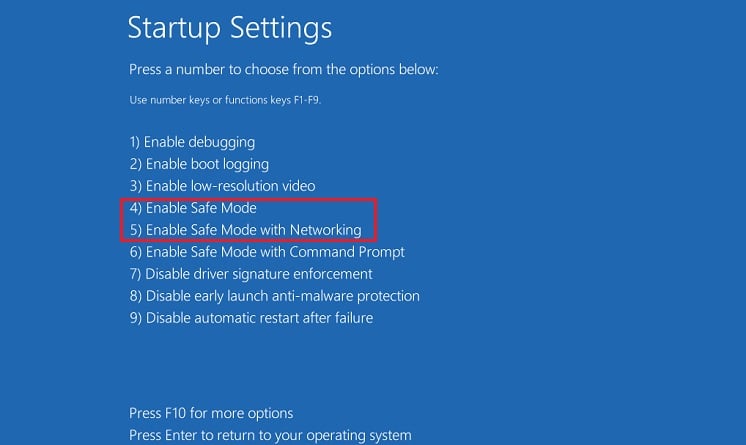 Wacht af of uw monitor wordt zwart zoals eerder. Zo ja, dan moet u uw beschadigde stuurprogramma’s bijwerken/opnieuw installeren, wat we in het volgende gedeelte zullen bespreken.
Wacht af of uw monitor wordt zwart zoals eerder. Zo ja, dan moet u uw beschadigde stuurprogramma’s bijwerken/opnieuw installeren, wat we in het volgende gedeelte zullen bespreken.
Defecte stuurprogramma’s bijwerken, opnieuw installeren of terugdraaien
Zodra u een monitor op uw pc aansluit, worden de benodigde stuurprogramma’s automatisch geïnstalleerd. Deze leveren configuratie-informatie aan het besturingssysteem, dat de PnP-functie (Plug and Play) verder implementeert.
Op dezelfde manier besturen de beeldschermstuurprogramma’s uw monitor en geven ze alle visuele afbeeldingen weer. Als een van de apparaatstuurprogramma’s verouderd of beschadigd is, bestaat de kans dat uw monitor willekeurig zwart wordt.
De onderstaande stappen zouden u moeten helpen bij het controleren en bijwerken van de beschadigde stuurprogramma’s op Windows 11:
Openen het dialoogvenster Uitvoeren en voer de opdracht devmgmt.msc uit om Apparaatbeheer te starten.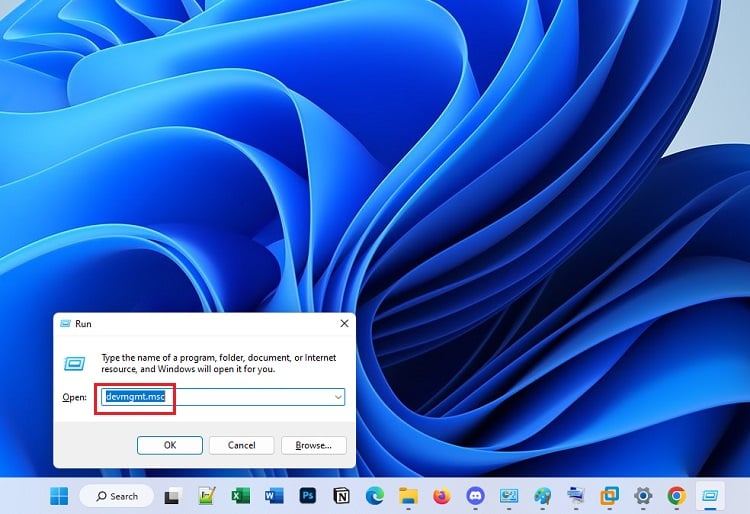
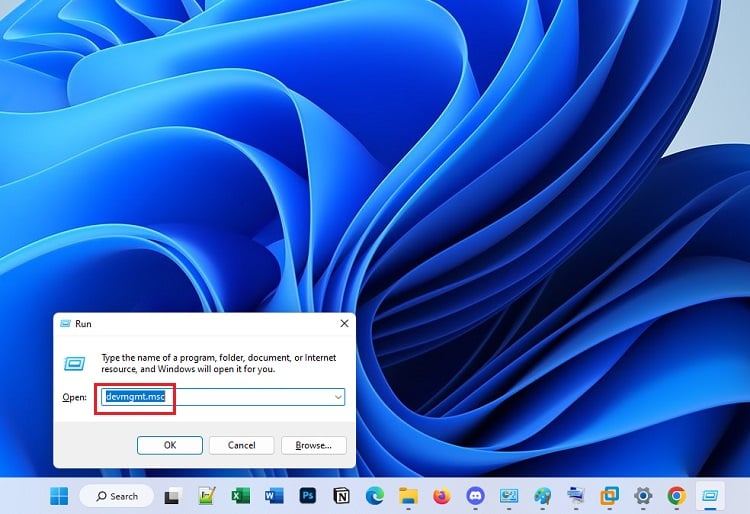 Vouw hier de optie Beeldschermadapters uit. Klik met de rechtermuisknop op uw grafische stuurprogramma en kies Stuurprogramma bijwerken.
Vouw hier de optie Beeldschermadapters uit. Klik met de rechtermuisknop op uw grafische stuurprogramma en kies Stuurprogramma bijwerken.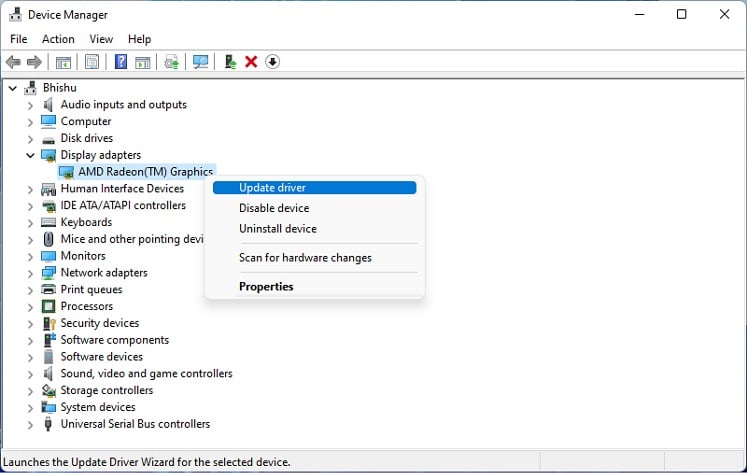
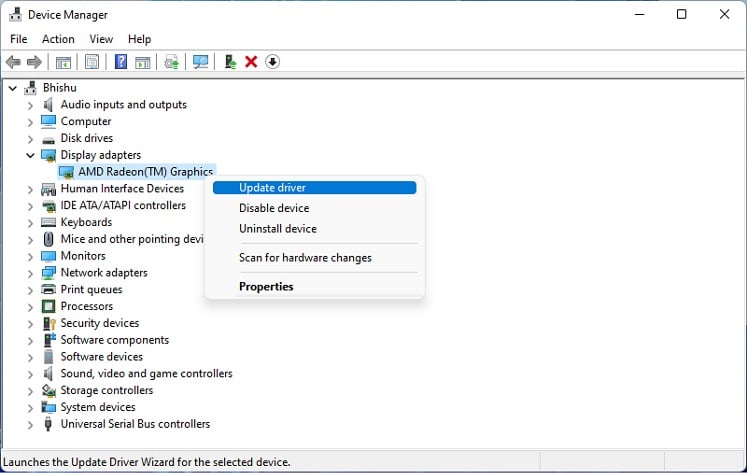 Selecteer onder’Hoe wilt u naar stuurprogramma’s zoeken?’de optie Automatisch zoeken naar stuurprogramma’s. Als je dit in de veilige modus uitvoert, zorg er dan voor dat je de netwerkfunctie hebt ingeschakeld.
Selecteer onder’Hoe wilt u naar stuurprogramma’s zoeken?’de optie Automatisch zoeken naar stuurprogramma’s. Als je dit in de veilige modus uitvoert, zorg er dan voor dat je de netwerkfunctie hebt ingeschakeld.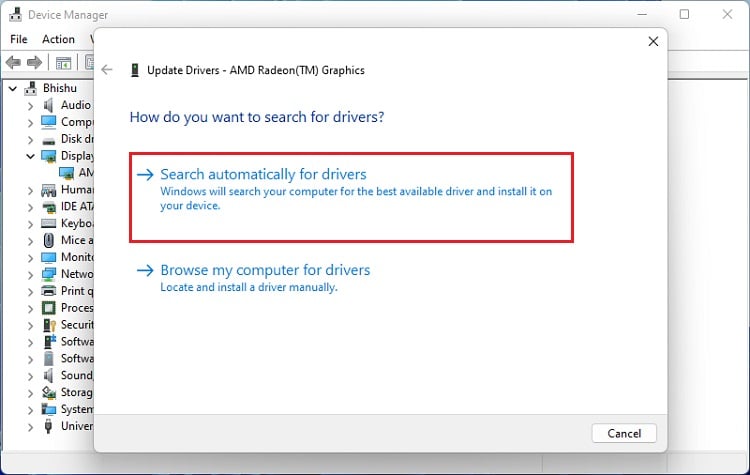 Indien beschikbaar moeten de beste stuurprogramma’s worden geïnstalleerd. Zo niet, sluit dan het venster en navigeer terug naar Apparaatbeheer. Vouw nu Monitoren uit en herhaal hetzelfde proces om het monitorstuurprogramma bij te werken.
Indien beschikbaar moeten de beste stuurprogramma’s worden geïnstalleerd. Zo niet, sluit dan het venster en navigeer terug naar Apparaatbeheer. Vouw nu Monitoren uit en herhaal hetzelfde proces om het monitorstuurprogramma bij te werken.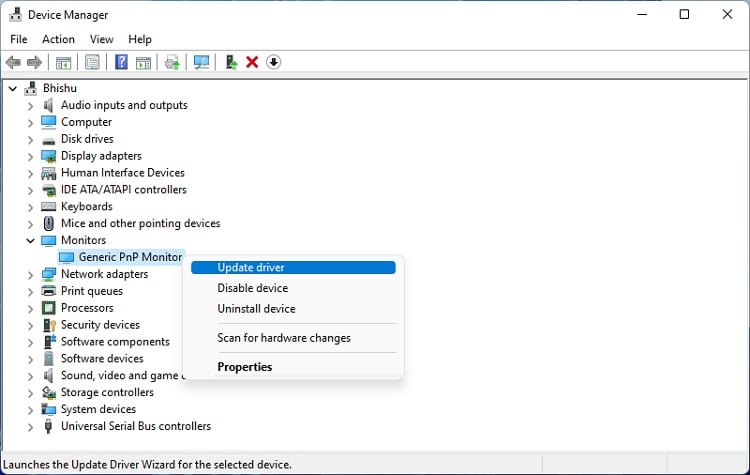
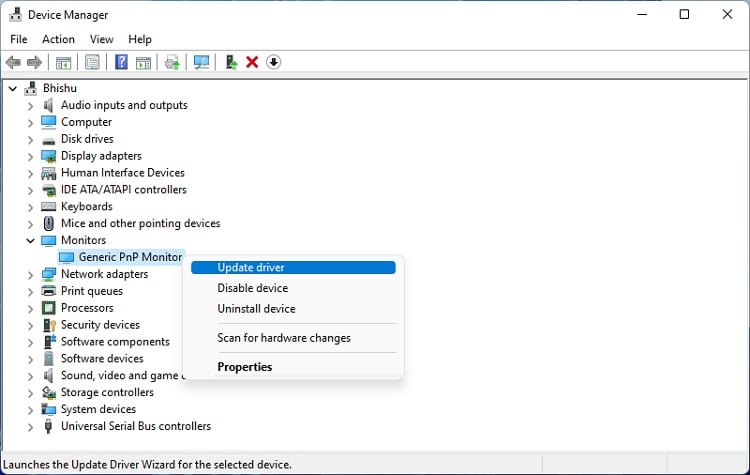
Opmerking: U kunt de stuurprogramma’s ook handmatig bijwerken. Om dit te doen, moet u eerst de nieuwste stuurprogramma’s downloaden van de officiële website van de fabrikant. Selecteer vervolgens de optie Op mijn computers zoeken naar stuurprogramma’s en volg de instructies op het scherm in Apparaatbeheer.
Als uw stuurprogramma’s up-to-date zijn, maar uw monitor blijft zwart, u kunt proberen ze opnieuw te installeren om het probleem op te lossen:
Vouw in Apparaatbeheer Beeldschermadapters uit en klik met de rechtermuisknop op het stuurprogramma. Kies vervolgens Apparaat verwijderen.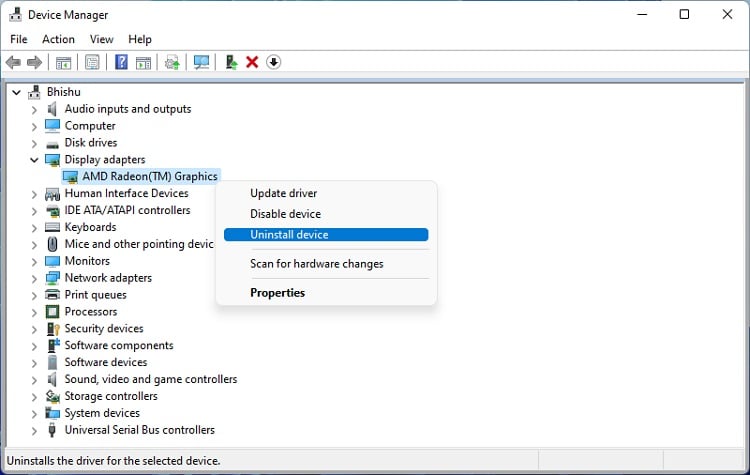
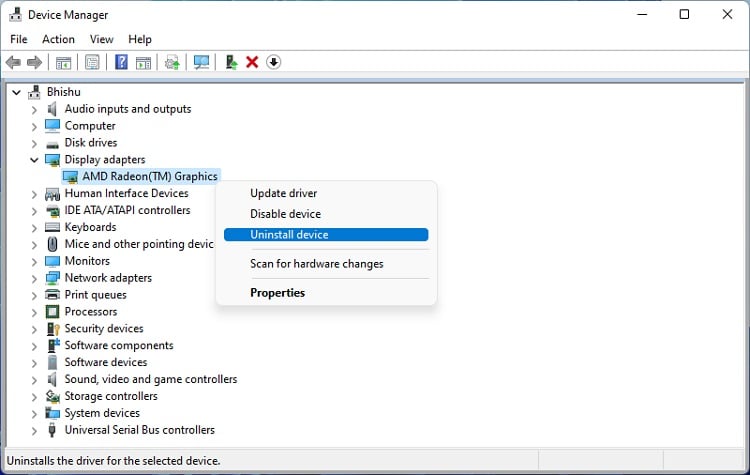 Klik in het bevestigingsdialoogvenster op de knop Verwijderen.
Klik in het bevestigingsdialoogvenster op de knop Verwijderen.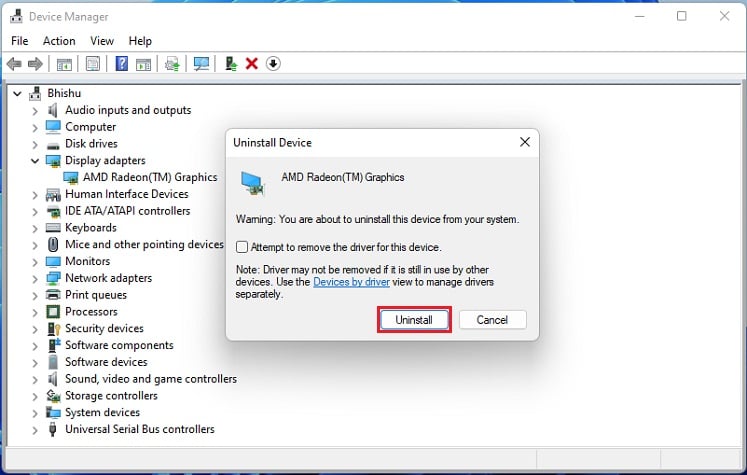
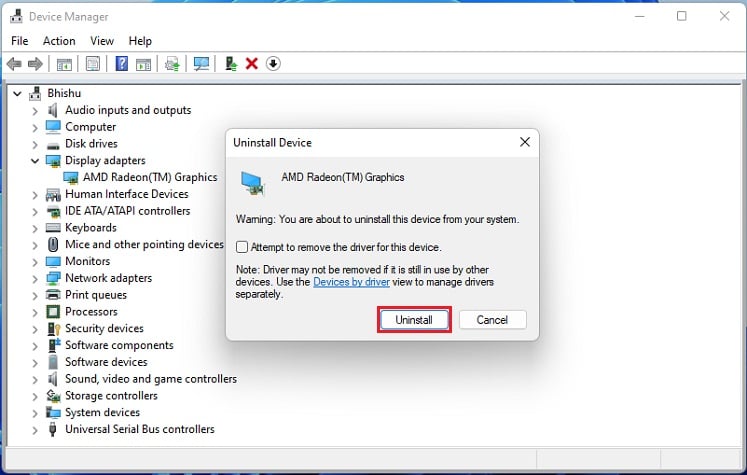 Start ten slotte uw pc opnieuw op en controleer of dit het probleem oplost. Als je scherm nog steeds willekeurig zwart wordt, ga dan naar Apparaatbeheer en herhaal het proces voor je monitorstuurprogramma.
Start ten slotte uw pc opnieuw op en controleer of dit het probleem oplost. Als je scherm nog steeds willekeurig zwart wordt, ga dan naar Apparaatbeheer en herhaal het proces voor je monitorstuurprogramma.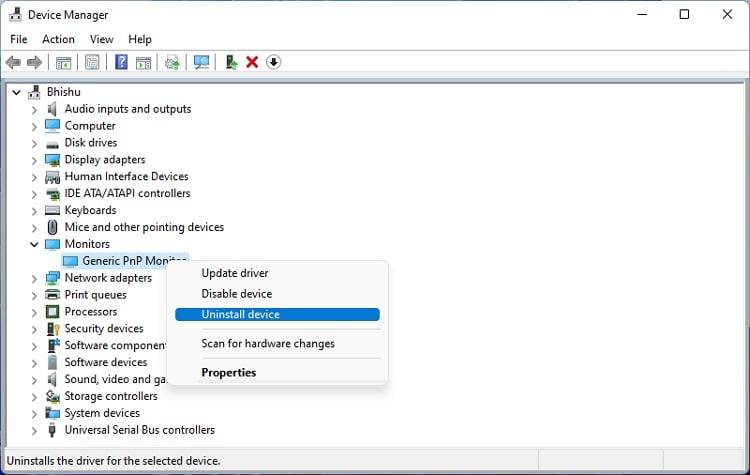
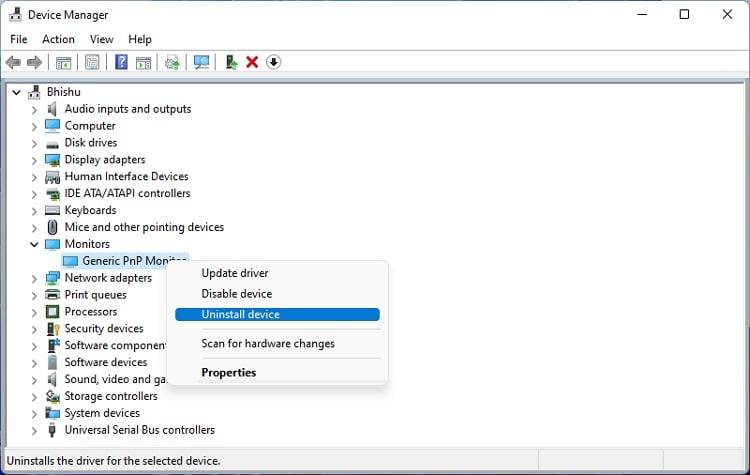
U kunt het probleem ook tegenkomen nadat u onlangs de monitor of het grafische stuurprogramma hebt bijgewerkt. In dat geval raden we aan om terug te gaan naar de vorige versie:
Open Apparaatbeheer, klik met de rechtermuisknop op beeldscherm-of monitorstuurprogramma en kies Eigenschappen.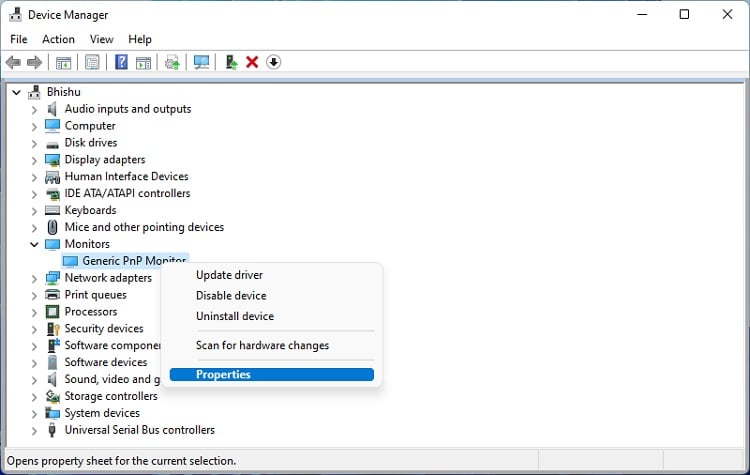
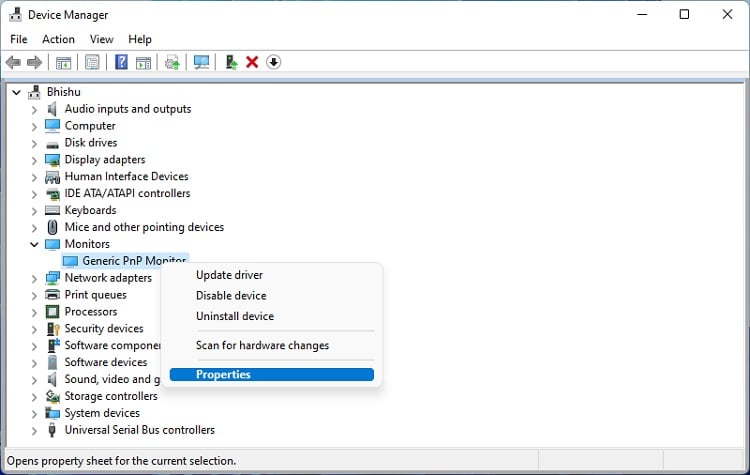 Schakel over naar het tabblad Stuurprogramma en druk op de knop Roll Back Driver.
Schakel over naar het tabblad Stuurprogramma en druk op de knop Roll Back Driver.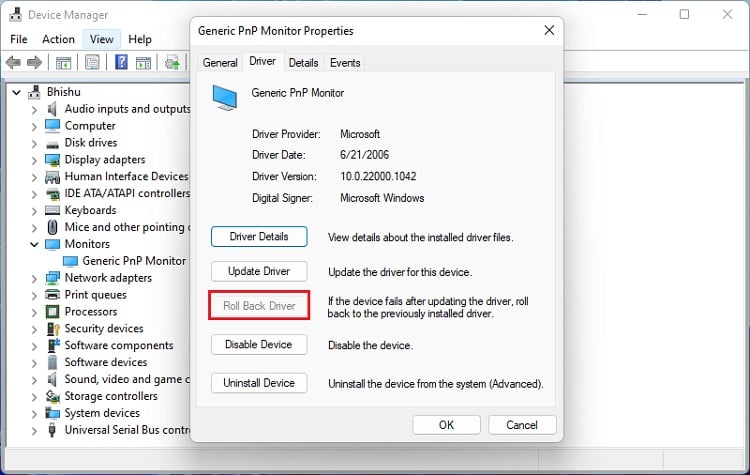
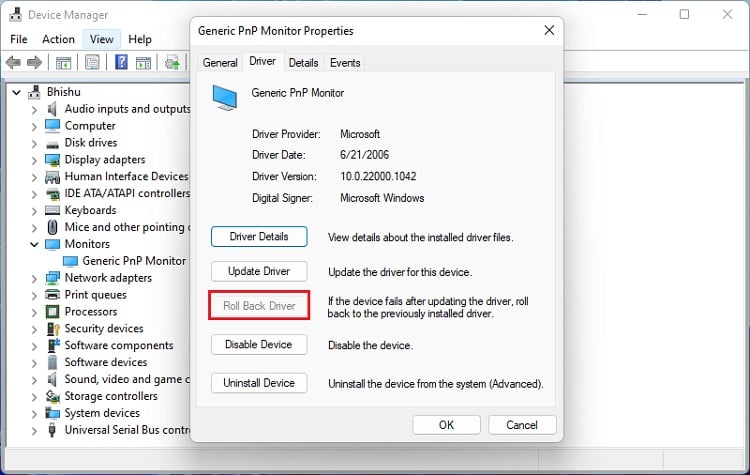 Kies een reden in het nieuwe venster en selecteer Ja. Start uw pc opnieuw op en controleer of de monitor nog steeds willekeurig zwart wordt.
Kies een reden in het nieuwe venster en selecteer Ja. Start uw pc opnieuw op en controleer of de monitor nog steeds willekeurig zwart wordt.
BIOS resetten of updaten
Beschadigde BIOS of onnauwkeurige configuratie kan uw beeldscherm beïnvloeden, waardoor de monitor willekeurig zwart wordt. Een ideale optie is om het BIOS terug te zetten naar de fabrieksinstellingen. Ter demonstratie, hier is hoe u dit kunt doen op een MSI-moederbord:
Start eerst uw computer opnieuw op en druk op de Esc-toets (voordat Windows opstart) om in MSI BIOS te komen. Dit kan bij andere moederborden anders zijn. Navigeer hier naar het gedeelte Instellingen.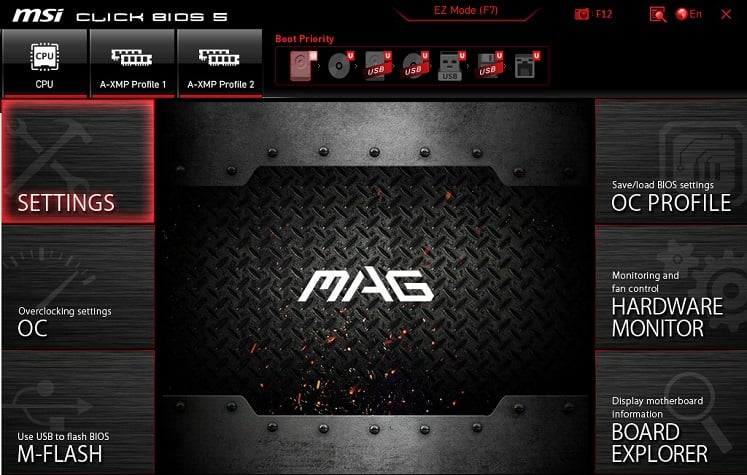
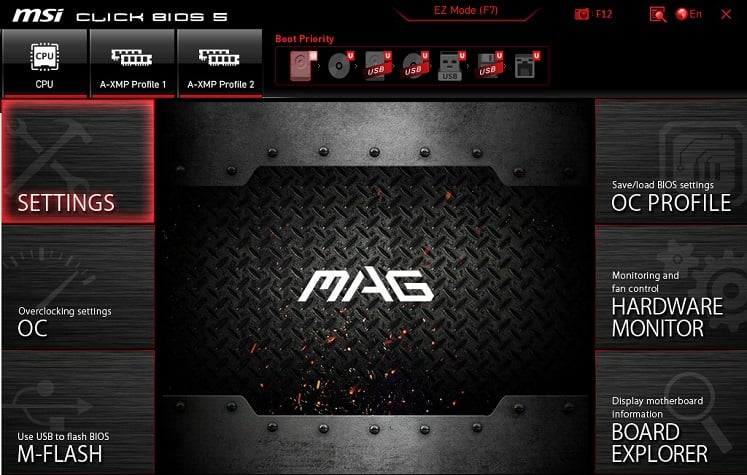 Selecteer vervolgens Opslaan en afsluiten.
Selecteer vervolgens Opslaan en afsluiten.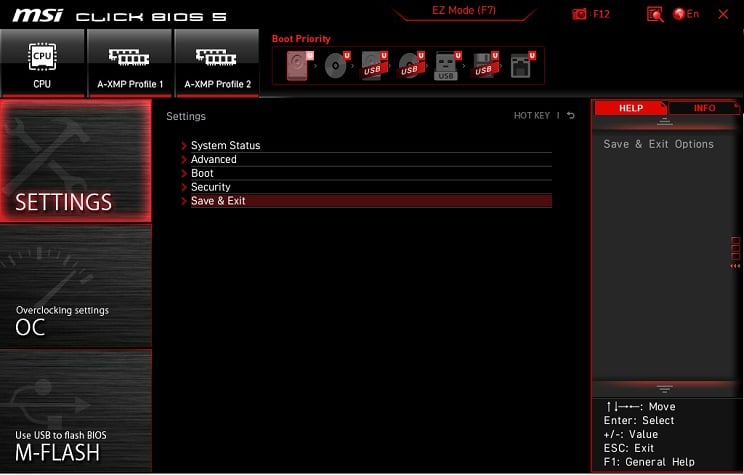
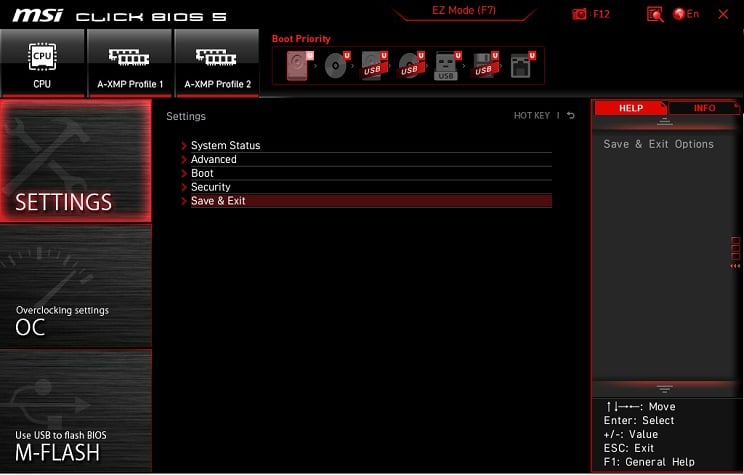 Kies nu Standaardinstellingen herstellen.
Kies nu Standaardinstellingen herstellen.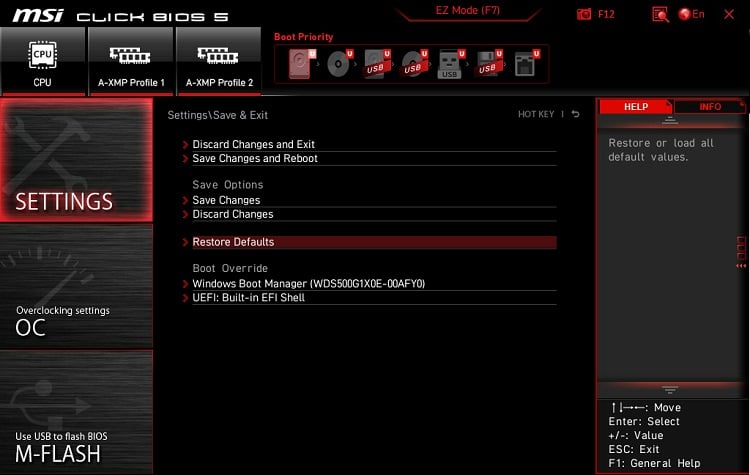
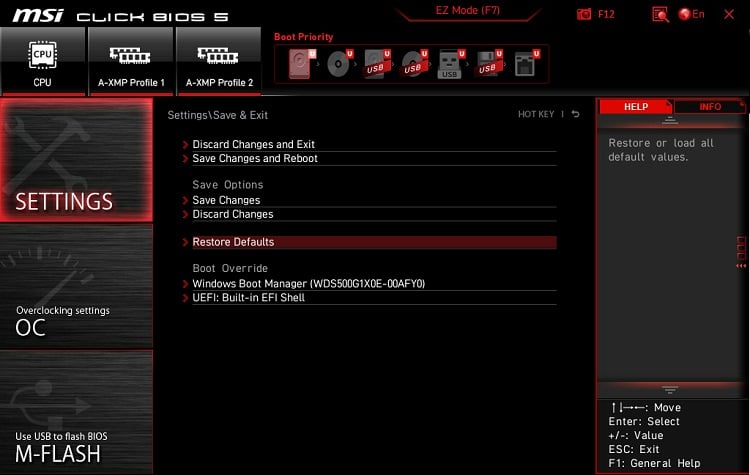 Klik ten slotte op de knop Ja om je BIOS te resetten.
Klik ten slotte op de knop Ja om je BIOS te resetten.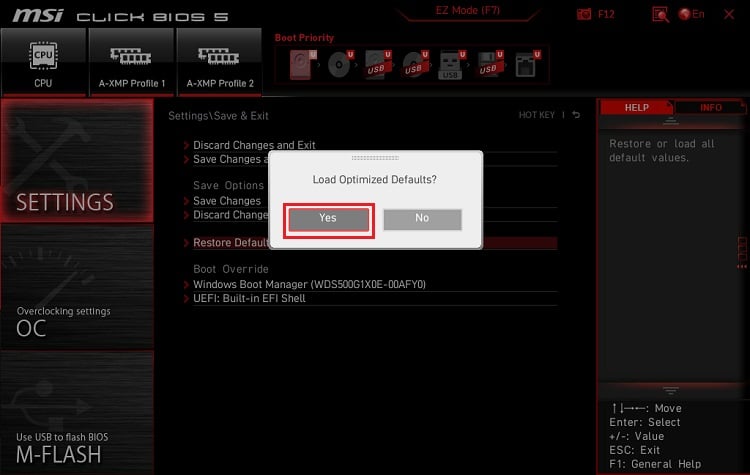 Nadat het BIOS met succes is gereset, wordt uw pc opnieuw opgestart en zou het probleem met de monitor moeten zijn verholpen.
Nadat het BIOS met succes is gereset, wordt uw pc opnieuw opgestart en zou het probleem met de monitor moeten zijn verholpen.
Als u een nieuwe monitor heeft die nog steeds willekeurig zwart wordt na een succesvolle BIOS-reset, komt dit waarschijnlijk door compatibiliteitsproblemen. Er kunnen ook extra bugs zijn, die kunnen worden opgelost door het BIOS bij te werken. Voor uw gemak hebben we al een apart artikel samengesteld over het veilig updaten van het BIOS op uw pc.
Probeer een andere monitor aan te sluiten
Als geen van de bovenstaande oplossingen u heeft geholpen, de complicaties kunnen bij uw weergaveapparaat liggen. De laatste optie is dus de monitor vervangen. Voordien raden we aan om uw pc op een ander scherm aan te sluiten om te bevestigen of dat het geval is.
Controleer en vervang defecte hardware
Als u meerdere monitoren hebt gecontroleerd en ze worden ook willekeurig zwart, het probleem ligt waarschijnlijk bij andere hardwarecomponenten (meestal PSU en GPU). Veelvoorkomende problemen zijn loszittende grafische kaarten,onbeveiligde PSU-kabelverbindingen, enz.
Ten eerste raden we aan om de kaarten opnieuw te plaatsen en de interne PSU-kabels goed aan te sluiten in dergelijke gevallen. Zelfs als dat niet helpt, is de laatste optie om de garantie te controleren en je apparaat(en) naar de dichtstbijzijnde hardwarewinkel te brengen voor vervanging.
